WordPressコンテンツをパスワードで保護する5つの簡単な方法(ビデオ付き)
公開: 2020-07-18
最終更新日-2021年7月8日
WordPressサイトの特定のオーディエンスにコンテンツを非表示にするにはどうすればよいですか? 投稿やページをパスワードで保護することで、これを管理できるようになります。 そうすれば、パスワードを持っているユーザーだけがコンテンツにアクセスできます。 WordPressには、コンテンツをパスワードで保護するためのいくつかのオプションがあります。 サイト全体をパスワードで保護することも、特定の投稿またはページのみを保護することもできます。 この記事では、投稿を含むWordPressコンテンツをパスワードで保護するいくつかの方法について説明します。
WordPressのページと投稿をパスワードで保護する方法は?
WordPressのデフォルト機能を使用して、WordPressのページと投稿を個別にパスワードで保護することができます。 WordPressは、可視性設定でこのためのオプションを提供します。
これを管理するには、パスワードで保護する特定の投稿またはページに移動します。 [Post Visibility]で、[Password Protected]を選択し、パスワードを指定します。 この後、他の投稿やページと同じように、投稿やページを公開できます。
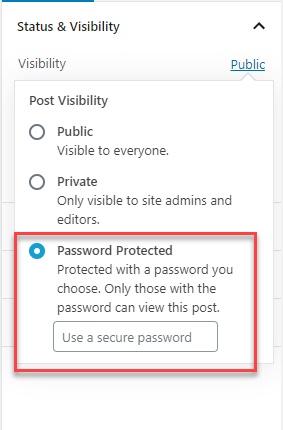
ユーザーがページまたは投稿にアクセスしようとすると、コンテンツは表示されませんが、パスワードの入力を求められます。

パスワードを知っているユーザーは、パスワードを入力してコンテンツにアクセスできます。
[投稿]セクションでは、パスワードで保護されたコンテンツとしてマークされるため、パスワードで保護されたコンテンツを簡単に区別できます。
パスワードで保護されたページと投稿は、WordPressサイトのコンテンツを制限する最も簡単な方法の1つです。 これは、特定のコンテンツへのアクセスを一部のユーザーにのみ提供するメンバーシップ戦略を計画している場合に使用できます。 WordPressでプライベートコンテンツを作成することもできます。 投稿またはページを非公開としてマークすることができ、サイト管理者と編集者のみがそれらにアクセスできます。
WordPressの投稿のセクションをパスワードで保護するにはどうすればよいですか?
投稿の特定のセクションのみをパスワードで保護するのに役立つプラグインがあります。 これを管理するのに役立つ人気のあるプラグインを見てみましょう。
Passster –パスワード保護
コンテンツを部分的に保護するためのオプションを探している場合は、もう探す必要はありません。 このプラグインは、パスワードとCAPTCHAを使用してWordPress投稿の一部を保護するのに役立ちます。 保護する必要のあるコンテンツを埋め込むことができるショートコードを生成するのに役立ちます。 ショートコードごとに、見出し、指示テキスト、プレースホルダー、ボタンテキストをカスタマイズできます。 Passsterプラグインは、Elementor、BeaverBuilderなどの人気のあるページビルダープラグインの一部をサポートしています。
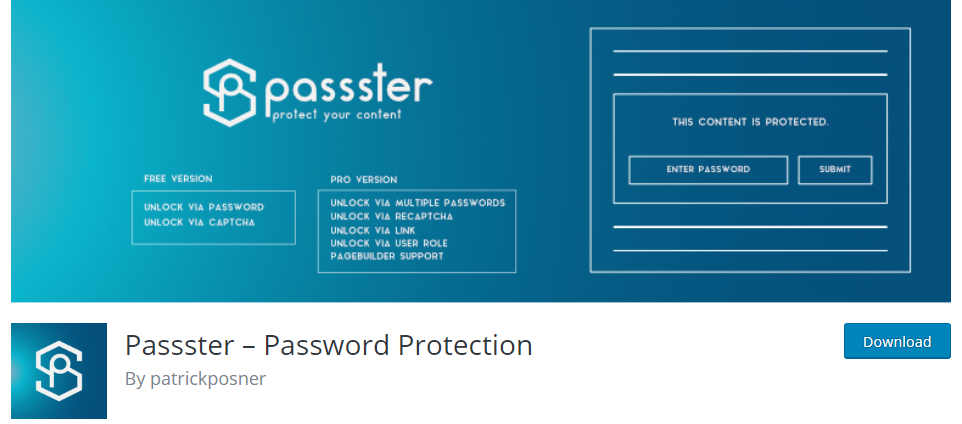
WordPressカテゴリをパスワードで保護する方法は?
WordPressコンテンツをパスワードで保護するデフォルトのオプションは、サイトに最小限のコンテンツしかない場合に非常に便利です。 ただし、サイトに多くのコンテンツがある場合は、かなり負担になる可能性があります。 このようなシナリオでは、カテゴリをパスワードで保護する方が効果的です。 そのカテゴリのすべての投稿は、この方法で選択的にアクセスできます。 WordPressカテゴリをパスワードで保護する方法を見てみましょう。
アクセスカテゴリパスワード
これは、ユーザーが含まれているカテゴリに基づいて投稿へのアクセスを制限するのに役立つ単純なパスワードです。プラグインを使用すると、制限する必要のあるカテゴリを指定してパスワードを設定できます。 ユーザーがコンテンツまたは抜粋にアクセスしようとすると、プラグインはパスワードを要求するフォームを要求します。 WordPressで生成されたフィードの説明のテキストを定義することもできます。
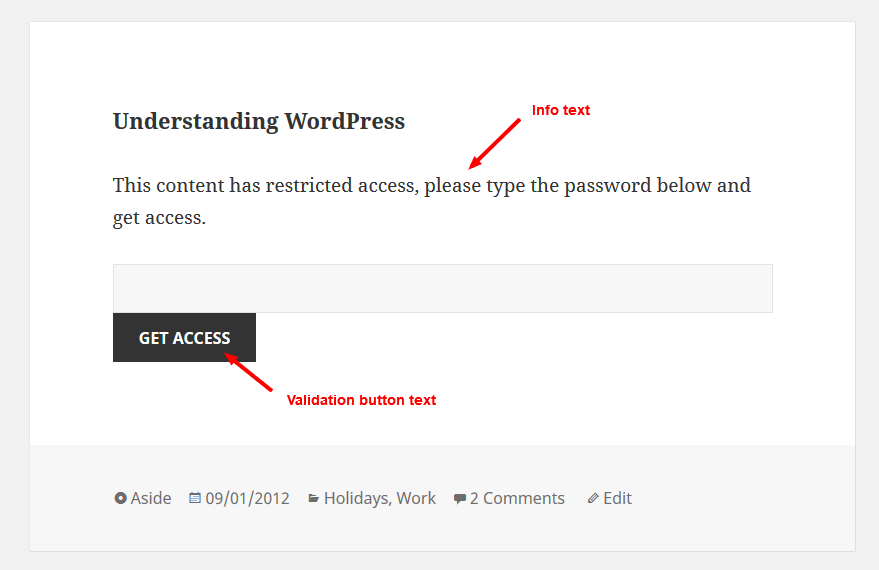
さらに、プラグインを使用すると、パスワードを入力せずに特定のユーザーにアクセスを提供できます。 また、パスワードを使用してコンテンツにアクセスするようにユーザーに通知するメッセージを設定することもできます。 また、ユーザーが間違ったキーワードを入力したときにメッセージを設定できます。 さらに、コンテンツの抜粋を表示するかどうかを定義できます。 プラグインは、ログインしたユーザーを検証するためにCookieの代わりにPHPセッションを使用するため、比較的安全です。 また、プラグインはパスワードを暗号化し、制限されたコンテンツが表示されないように通常のフィードコンテンツをフィルタリングします。
パスワードで保護されたカテゴリ
WordPressカテゴリをパスワードで保護するために使用できるもう1つのプラグインは、Barn2Media PasswordProtectedCategoriesプラグインです。 このプラグインは、WordPressサイトのあらゆるタイプのカテゴリをパスワードで保護するのに役立ちます。 ブログでは、特定のカテゴリをパスワードで保護することにより、非表示のセクションを作成できます。 プラグインは、選択したユーザーとのみ共有できるプライベートポートフォリオをサイトに作成するのにも役立ちます。
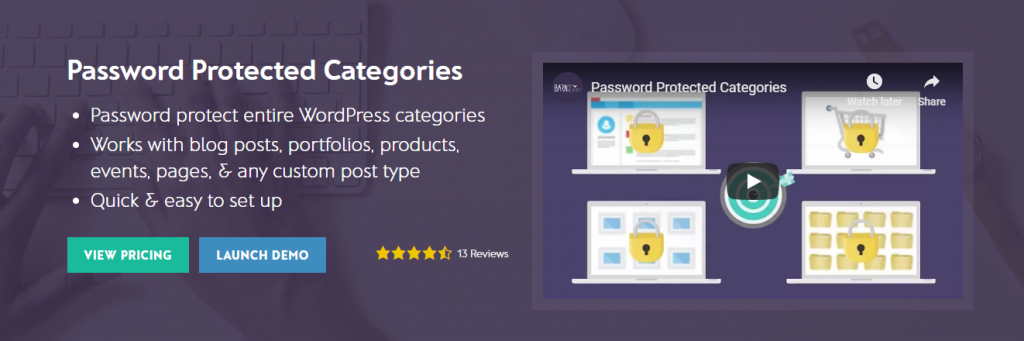
プラグインに1つ以上のパスワードを追加できます。これにより、すべてのサブカテゴリとそのカテゴリに含まれる投稿が保護されます。 パスワードを入力すると、ユーザーは適切なカテゴリにリダイレクトされます。 さらに、プラグインは、カテゴリ内のすべての投稿に1つのパスワードエントリでアクセスできるようにします。 プラグインは、イベント、製品、ポートフォリオなどを含むすべてのカスタム投稿タイプをサポートします。さらに、サイトの管理者と編集者にのみ表示されるプライベートカテゴリをサイトに作成できます。 プラグインは、パスワードで保護されたカテゴリのコンテンツが検索エンジンによってインデックスに登録されるのを防ぎます。

このプラグインのシングルサイトライセンスは49ドルかかります。
WordPressサイト全体をパスワードで保護するにはどうすればよいですか?
WordPressには、サイト全体をパスワードで保護するためのデフォルトのオプションはありません。 サイトでこれを管理するには、サードパーティのプラグインを使用する必要があります。
それでは、WordPressサイト全体をパスワードで保護するために使用できる2つの人気のあるプラグインを見てみましょう。
守られたパスワード
このプラグインは、単一のパスワードを使用してWordPressサイト全体を保護するためのシンプルなオプションを提供します。 WordPressログインに似たログインページを提供します。 したがって、ユーザーはパスワードを入力して、サイトのコンテンツにアクセスできます。 このプラグインはWordPressで生成されたコンテンツのみを保護することに注意してください。 つまり、画像ファイルには直接URLを介してアクセスできます。
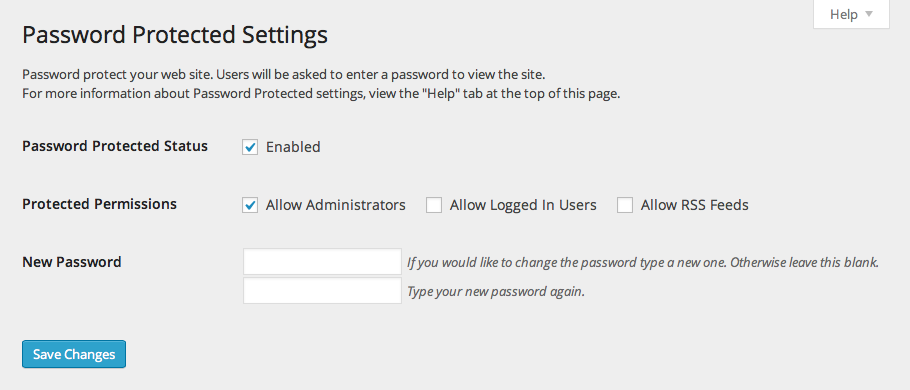
プラグインを使用すると、RSSフィードへの選択的なアクセスを提供できます。 同様に、サイト管理者がパスワードを入力しなくてもコンテンツにアクセスできるようにすることができます。 さらに、パスワードなしでアクセスを許可するIPアドレスを指定することもできます。 プラグインは非常に使いやすく、WordPressサイトを保護し、選択的にアクセスできるようにするためのシンプルなソリューションになります。
近日公開のページとメンテナンスモード
ユーザーにアクセスを提供したくないのに、サイトで作業したい場合があります。 このようなシナリオでは、このプラグインは非常に便利です。 あなたはあなたのサイトで変更を加えることができる間、あなたのユーザーのために近日公開のページを作成することができます。 プラグインは応答性が高く、サイトで使用している可能性のあるWordPressテーマで動作します。 それはあなたの好みに応じてページをカスタマイズする柔軟性をあなたに与えます。 このプラグインでは、カスタムCSSおよびHTMLコードを使用してページをパーソナライズすることもできます。
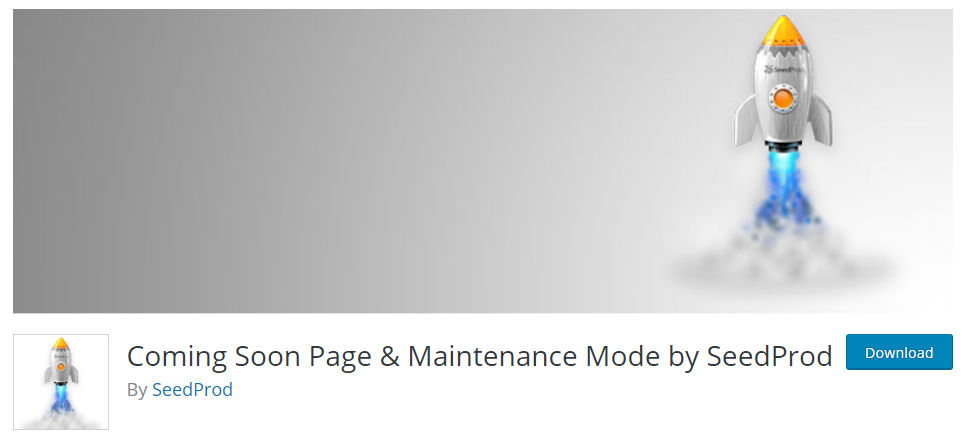
WooCommerceストアをパスワードで保護する方法は?
WordPressサイトのコンテンツをパスワードで保護する方法はいくつかあります。 さて、パスワードを設定してWooCommerceストアへの選択的なアクセスを提供する方法はありますか? 利用可能なオプションを簡単に調べてみましょう。
WooCommerceプライベートストア
このプラグインを使用すると、サイトのWooCommerceエリアを特定の顧客から隠すことができます。 これらの顧客は、サイトの残りの部分にアクセスできます。 このプラグインを使用すると、WooCommerceエリアを保護するために1つまたは複数のパスワードを設定できます。 また、サイトのログインユーザーのみがWooCommerceエリアにアクセスできるようにすることもできます。 ログインしている顧客の場合、オプションでWooCommerceエリアへの自動アクセスを提供できます。 プラグインはまた、検索エンジンからあなたの店を自動的に隠します。 このプラグインのシングルサイトライセンスは79ドルかかります。
WooCommerceの保護されたカテゴリ
このプラグインは、WooCommerceストアの特定のカテゴリをパスワードで保護するのに役立ちます。 特定の顧客またはユーザーの役割へのアクセスを選択的に提供できます。 このプラグインは、会員制クラブや写真店など、顧客固有の商品を販売する店舗に非常に役立ちます。 また、特定の顧客またはユーザーの役割のみが店舗にアクセスできるようにすることができるため、卸売店向けのオプションも効果的に提供されます。
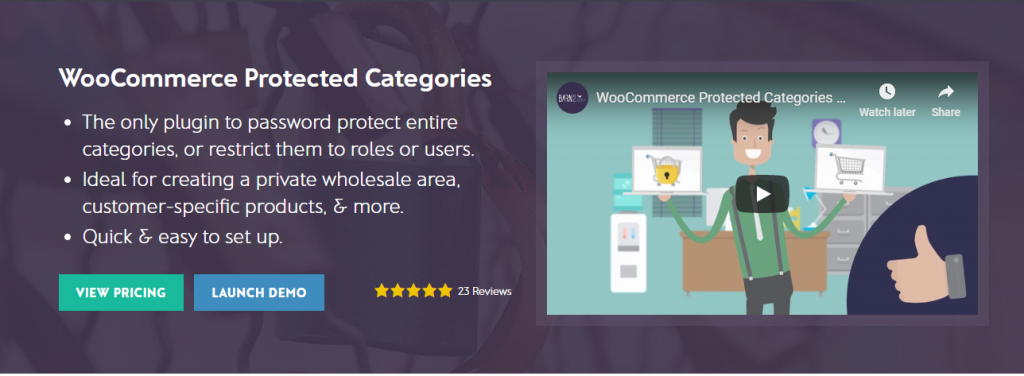
パスワードで保護されたカテゴリを作成すると、顧客はパスワードを入力したときに適切なカテゴリに移動します。 ログインしたユーザーが保護されたカテゴリを自動的に表示できるようにプラグインを設定できます。 特定のカテゴリにパスワード保護を適用すると、そのカテゴリに含まれるすべてのサブカテゴリと製品も保護されます。 さらに、プラグインは、サイトの特定の部分を表示するか非表示にするかを決定する柔軟性を提供します。 このプラグインのシングルサイトライセンスの価格は89ドルです。
WordPressコンテンツを簡単にパスワードで保護
ブログやeコマースストアがある場合は、ユーザーに制限付きアクセスを提供することをお勧めします。 これを行う簡単な方法は、特定のユーザーのみがパスワードにアクセスできるようにパスワードを設定することです。 個々のWordPressの投稿とページは、WordPressのデフォルトオプションでパスワードで保護できます。 ただし、カテゴリやWooCommerce製品などをパスワードで保護するには、さまざまなプラグインを使用する必要がある場合があります。この記事から、ページ、投稿、カテゴリ、WooCommerceストアなどのWordPressコンテンツをパスワードで保護するさまざまな方法を理解してください。 ご意見をお聞かせください。
以下のビデオをチェックしてください:
参考文献
- 最高のWooCommerceメンバーシッププラグイン
- WooCommerceのメンバーだけにコンテンツを制限するにはどうすればよいですか?
- 無料のWooCommerceメンバーシッププラグイン
